Методы контроля правильности набора схем и установки коэффициентов
Лабораторная работа № 6. Построение и преобразования структурных схем в Simulink.
Время выполнения работы: 4 часа
Цель лабораторной работы: ознакомление с динамическими и частотными характеристиками систем автоматического управления (САУ) и получение навыков исследования линейных динамических моделей с использованием пакета прикладных программ SIMULINK системы MatLab 6.
Содержание
· Общие указания к выполнению лабораторной работы
· Цель работы
· Краткие сведения из теории
· Методика выполнения работы
· Методы контроля правильности набора схем и установки коэффициентов
· Задание 1
· Задание 2
·
Методический пример· Отчет по лабораторной работе
· Контрольные вопросы
· Варианты заданий
· Литература
Общие указания к выполнению лабораторной работы
Лабораторные работы выполняются на персональных компьютерах в операционной среде Windows с установленной системой MatLab 6.х и пакетом прикладных программ SIMULINK
Краткие сведения из теории
Постановка задачи
Большинство объектов управления могут быть описаны линейными дифференциальными уравнениями с постоянными коэффициентами. На примере объекта, описываемого дифференциальным уравнением второго порядка, рассмотрим все этапы моделирования и анализа свойств объекта.
Возьмем, к примеру, объект, у которого входным воздействием является расход пара  кг/час, а выходная величина – температура
кг/час, а выходная величина – температура 
|
|
|
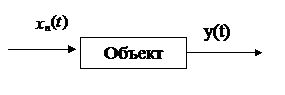
Рис.1. Структурная схема системы автоматического управления
Допустим, что в результате экспериментов по исследованию динамики объекта получено следующее дифференциальное уравнение, описывающее изменение y(t) в зависимости от изменения возмущающей функции  :
:
 (1)
(1)
Возмущающая функция  должна быть известной функцией времени.
должна быть известной функцией времени.
Должны быть заданы также начальные условия.
Предположим, что в начальный момент времени температура объекта была равна  (2)
(2)
и происходило остывание со скоростью
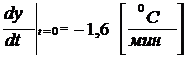 (3)
(3)
Таким образом, на ЭВМ необходимо решить дифференциальное уравнение (1), при начальных условиях (2) и (3).
Метод понижения порядка производной
Решить дифференциальное уравнение – означает получить функцию y(t), меняющуюся во времени. Для составления структурной схемы решения применим метод понижения порядка производной, который сводится к пяти этапам.
Этап1. Разрешим дифференциальное уравнение (1) относительно высшей производной:
|
|
|
 (4)
(4)
Этап 2. Предположив, что в точке А  известно в любой момент времени, с помощью интегрирующего звена и с учетом начальных условий получим в точке В значение
известно в любой момент времени, с помощью интегрирующего звена и с учетом начальных условий получим в точке В значение  . Затем, с помощью еще одного интегратора, в точке С получим значение искомой функции y(t).
. Затем, с помощью еще одного интегратора, в точке С получим значение искомой функции y(t).

Рис.2.
Этап 3. Посмотрите теперь на правую часть уравнения (4). Она представляет собой сумму трех функций времени, взятых с постоянными коэффициентами:
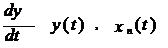
Допустим, рис.3, что нам известны функции y(t) в точке С1 и  в точке В1. Теперь, просуммировав их с коэффициентами, соответствующими правой части (4) получим вторую производную
в точке В1. Теперь, просуммировав их с коэффициентами, соответствующими правой части (4) получим вторую производную  . Таким образом, на выходе сумматора, в точке А1, будет величина
. Таким образом, на выходе сумматора, в точке А1, будет величина  , известная в любой момент времени.
, известная в любой момент времени.
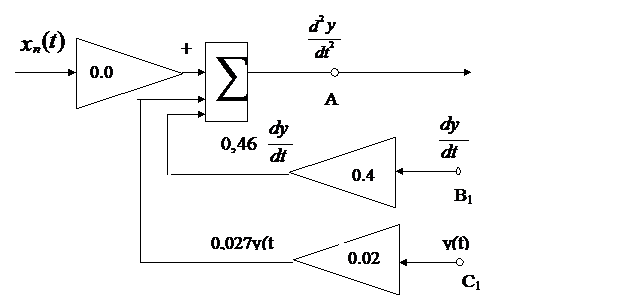
Рис.3
Этап.4. Равенство (4), которое происходит из физической сущности моделируемого объекта требует, чтобы оно (это равенство) выполнялось в любой момент времени t. Реализовать это требование легко – достаточно замкнуть схемы, показанные на рис.2 и рис.3. При этом сольются точки А и А1, В и В1, С и С1. (рис.4).
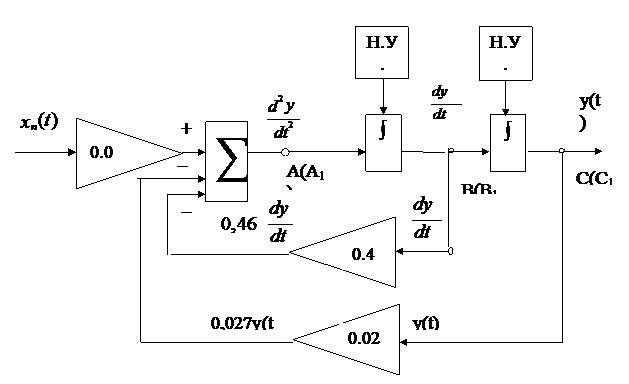
Рис.4.
Этап 5. Установить начальные условия, которые определяют единственность решения дифференциального уравнения.
Инструментарий SIMULINK пакета MatLab как раз и позволяет моделировать и исследовать поведение систем, описываемых любыми (линейными, линейными с переменными и нелинейными) дифференциальными уравнениями.
|
|
|
Единственное требование к дифференциальным уравнениям – они должны быть представимы в виде структурных схем, подобных указанной на рис.4.
Методика выполнения работы
1. Запустить пакет MatLab 6.xx. На экране отобразится MatLab Окно Управления. Запустить SIMULINK нажатием кнопки, рис.5.
После запуска программы откроется рабочее окно для рисования модели, а также окно библиотеки модулей (Library: Simulink).
При выполнении задания потребуются Источники сигналов возмущающих воздействий (Sources), Приемники сигналов (Sinks) и некоторые из Линейных звеньев (Linear) - усилители, интеграторы, сумматоры. Вызов набора элементов того или иного типа осуществляется двойным щелчком на соответствующей иконке в окне Library: Simulink(рис.6).
Внешний вид наиболее часто встречающихся элементов показан в таблице 1.
2. Чтобы собрать схему, сначала необходимо «перетащить» все нужные звенья из соответствующих наборов на пространство Untitled, предназначенное для составления блок – схемы модели. Делается это следующим образом:
нажать на элементе левой кнопкой мыши;
|
|
|
не отпуская мыши, перенести указатель мыши в окно построения модели и там отпустить.
В соответствии со схемой на рис. 4 нам необходимо иметь:
источник скачкообразного возмущения для  (Step);
(Step);
сумматор (Sum);
три усилителя (Gain);
два интегратора (Integrator);
два источника постоянного сигнала для задания начальных условий (Constant);
осциллограф для наблюдения результатов моделирования (Scope).
В итоге на рабочем пространстве будут размещены все необходимые элементы.
3. Теперь необходимо связать между собой эти звенья, соединив их в соответствии со схемой на рис.4. Для этого:
нажать левую кнопку мыши на выходе соответствующего звена. При этом указатель мыши примет вид перекрестия;
не отпуская кнопки «тащить» появившуюся линию до входа другого звена. Когда указатель примет вид двойного перекрестия – отпустить кнопку.
Система создаст связь между элементами и обозначит ее стрелкой по направлению сигнала. Некоторые предпочитают соединять звенья по типу «вход следующего с выходом предыдущего», что иногда бывает более предпочтительным.
Если подвести линию от входа элемента к другой, уже существующей, линии связи и отпустить кнопку мыши, то система создаст узел, в котором сигнал расходится в двух направлениях.
если необходимо перевернуть звено, то его сначала выделяют одним щелчком мыши (появятся точки по углам элемента). Затем, нажимая клавиши Ctrl+R и ли Ctrl+F, добиться нужного расположения.
Линии связи, как э элементы, удаляют клавишей Del, предварительно выделив.
Перемещение целой группы элементов с «вытягиванием линий связи» осуществляют в два этапа. Сначала выделяют прямоугольную область, которая охватывает нужные элементы. При этом все элементы этой области окажутся помеченными. Затем, «ухватив» любой отмеченный элемент из этой области, перемещают его в нужном направлении и отпускают. В результате переместятся все элементы отмеченной области.
4. Для того, чтобы у сумматора установить нужное количество входов (в нашем примере - три), поступают следующим образом:
двойным щелчком на сумматоре открывают меню его свойств;
в строке этого меню задают последовательность плюсов и минусов, которая определит количество входов и знаки, считая сверху вниз, с которыми сигналы будут суммироваться. В нашем примере возмущающее воздействие суммируется с положительным знаком, а нулевая и первая производные – с отрицательным (комбинация »+ - -»).
5. Чтобы задать начальные условия от внешнего источника, нужно выполнить следующее:
открыть меню свойств интегратора;
выбрать команду Источник начальных условий (Initial condition source) выбрать Внешний (External). После этого на иконке интегратора появляется еще один вход (нижний), на который и подают сигнал задания начального условия. В нашем примере это и будет источник постоянного сигнала;
меню свойств закрывают нажатием кнопки Применить (Apply) и затем кнопки Закрыть (Close).
6. Величину постоянного сигнала задают в свойствах источника (строка Constant value).
7. Величину коэффициента усиления задают в свойствах усилителя (строка Gain).
8. Величину и время скачкообразного возмущения задают в свойствах источника скачкообразного возмущения. Там определяют момент поступления возмущения (строка Step time), значение сигнала до и после возмущения (строки Initial value и Final value).
9. Окончательный вид готовой блок – схемы модели показан на рис. 8.
10. Запуск модели в работу, т.е. начало собственно процесса моделирования производится командой Start меню Simulation.
11. Двойной щелчок на иконке осциллографа (Scope) открывает его окно, в котором можно наблюдать изменение выходных переменных во времени. Для удобства наблюдения рекомендуется разбить весь экран монитора по горизонтали на два поля: в верхнем развернуть осциллограф, а в нижнем оставить модель (или наоборот).
12. Настройка длительности процесса моделирования производится в меню Simulation окна построения модели. В этом меню в закладке Решатель (Solver) можно выставить время начала процесса моделирования (поле Start) и его конца (поле Stope time).
13. Настройка параметров осциллографа осуществляется следующим образом. При двойном щелчке на иконку осциллографа появляется его экран с координатной разметкой. При нажатии на вторую справа кнопку на панели инструментов появляется окно с двумя закладками Axes и Settings. Используя закладку Axes, устанавливают размеры по вертикали (Ymin, Ymax). Кнопкой Бинокль на панели инструментов можно автоматически подобрать степень увеличения, при которой на осциллографе видны все участки уже полученных кривых без «зашкаливания». Сохранить эти настройки осциллографа можно кнопкой Сохранить, расположенной справа от Бинокля. Действие «увеличительных стекол» надо испробовать самим.
Разметка оси абсцисс (времени) устанавливается автоматически в соответствии с величинами Start time и Stop time (если употребить слово auto в поле Time range).
14. Работу модели можно приостановить кнопкой Pause, в которую превращается кнопка запуска моделирования, после ее нажатия. Рядом, справа, расположена кнопка возврата в начальное состояние.
15. Simulink автоматически преобразует блок – схему модели в систему дифференциальных уравнений. Выбор метода интегрирования этой системы можно произвести через меню Simulation. На панели Solver options можно также выставить шаг интегрирования (левое поле) и тип решателя (правое поле). По умолчанию выставлен автоподбор шага (Variable step) и интегрирование методом Дорманда – Принца (ode45 Dormand - Prince). Там же можно выставить допустимые Абсолютную погрешность и Относительную погрешность интегрирования, поля Absolute tolerance и relative tolerance соответственно. Рекомендуется оставить эти параметры без изменений.
16. Многолучевой осциллограф получается добавлением элемента – мультиплексор Mux из набора Соединители (Connections). В этом случае можно наблюдать в одних координатах одновременно несколько сигналов, например y(t),  ,
,  ,
,  . Двойным щелчком мыши на мультиплексоре открывается меню его свойств, где можно выставить количество входов.
. Двойным щелчком мыши на мультиплексоре открывается меню его свойств, где можно выставить количество входов.
17. Запись кривых – результатов моделирования (для долговременного хранения и дальнейшего использования) осуществляется подсоединением на место осциллографа, или параллельно с ним элемента В файл (To file), расположенного в наборе Приемники (Sinks).
В свойствах элемента В файл необходимо задать (придумать) имя файла с расширением “mat” (например, outdatd1.mat), в который будет производиться запись данных (рис.10).
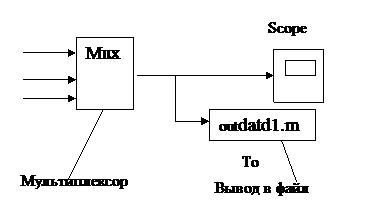
Рис. 10
18. Сравнение вида новой кривой (или кривых) – результата моделирования – с некоторыми «реперными кривыми», полученными ранее, легко проводить с помощью элемента Из файла (From File). Для этого из набора Источники (Sources), надо поместить на поле блок – схемы моделирования элемент Из файла. Это обеспечит вывод на осциллограф «реперных кривых» вместе с новыми кривыми моделирования (рис.11).
В свойствах элемента Из файла необходимо указать конкретное имя файла, в котором хранятся «реперные кривые». Естественно также, что файл под этим именем ранее выступал в качестве элемента В файл, когда в него записывались «реперные кривые».

Рис.11.
19.Для сохранения блок – схемы нужно выполнить команду Save из меню File. В окне Сохранение будет предложено ввести имя файла. При последующих сохранениях данные в файле будут обновляться. По умолчанию файлы сохраняются в директории …/MatLab/Bin. Но желательно создать свою поддиректорию в директории MatLab. Файлу присваивается расширение .mdl.
20. Для вызова с жесткого диска ранее сохраненной модели нужно активизировать функцию Open из меню File.
21. Для того, чтобы продолжить работу с моделью в другое время, необходимо:
сохранить Рабочее поле (Workspace) в файл на жестком диске (mat -файл);
сохранить блок – схему модели в файл на жестком диске (mdl - файл);
сохранить на жестком диске файлы – функции, если их создавали (m - файл) в окне MatLab Editor/Debugger.
Методы контроля правильности набора схем и установки коэффициентов
Первым и наиболее общим показателем правильности составления структурной схемы и установки коэффициентов является изменение всех переменных в допустимых границах. Если после нажатия кнопки Пуск некоторые переменные монотонно возрастают и «уходят в бесконечность», причиной этого может быть или наличие интегратора, не охваченного обратной связью (неправильно сделаны соединения), или выставлен большой коэффициент усиления в статике (неправильно выставлены коэффициенты).
Если решение сильно колебательное, то это может характеризовать: отсутствие обратных связей по производным (например, при решении уравнения второго порядка) или наличие большого коэффициента усиления при моделировании колебательного звена.
Если переменные не выходят за предусмотренные пределы, то следующие количественные методы позволяют оценить точность моделирования:
1. Проверка правильности выставления коэффициентов по характеру переходного процесса (решения) для дифференциальных уравнений второго порядка.
На вход собранной схемы подают скачкообразную возмущающую функцию, например, xn = const = 40, и наблюдают характер решения (переходного процесса).
Если объект второго порядка, то, в зависимости от корней характеристического уравнения, могут быть получены следующие виды переходных процессов (рис.12):
а) оба корня действительные отрицательные – переходный процесс апериодический;
б) оба корня комплексные сопряженные – переходный процесс колебательный;
в) оба корня чисто мнимые (в уравнение не входит первая производная) – переходный процесс представляет собой незатухающие колебания.
Следовательно, для такой проверки предварительно нужно вычислить корни характеристического уравнения. Соответствующие команды можно задать в Командном Окне (MatLab Command Window).

2. Проверка правильности времени переходного процесса производится прир исследовании поведения объекта на скачкообразное возмущение: переходный процесс должен закончиться за время, чуть большее τ = 3Т, где Т – постоянная времени при первой производной  , полученная после деления всех членной дифференциального уравнения на коэффициент при y (t). Для уравнения
, полученная после деления всех членной дифференциального уравнения на коэффициент при y (t). Для уравнения
 (5)
(5)
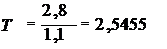
И весь переходный процесс закончится за время τ = 3Т= 3*2.5455 = 7.6364.
3. Проверка правильности выставления коэффициентов передачи по коэффициенту усиления в статике. Н авход собранной схемы подают скачкообразное возмущение. Например xn = const = 40. После окончания переходного процесса измеряют численное значение выходной величины y (∞), Это удобно сделать, подсоединив параллельно осциллографу элемент Дисплей (Display) из набора Приемники (Sinks).
Пусть для модели, описываемой уравнением
 (6)
(6)
получилось y (∞) = 3.378
Следовательно, полученный коэффициент усиления будет

Сравниваем полученный коэффициент в статике с действительным по уравнению (6):
1.1 y = 0. 09 xn ; 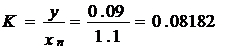
Коэффициенты усиления в статике должны совпадать с необходимой точностью. Если нужна более высокая точность, то следует вновь выставить коэффициенты, взяв большее количество знаков после запятой.
Задание №1
Составить блок – схему и смоделировать в среде SIMULINK объект первого порядка, если его математическое описание задано в виде передаточной функции
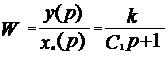
Ограничения:

Реакцию системы рассмотрите в шести случаях: с нулевым, положительным и отрицательным начальным условием при возмущающем воздействии  и те же варианты с
и те же варианты с  в виде «единичного» ступенчатого возмущающего воздействия (в виде функции Хевисайда) в момент времени t = 1. Величину скачка рекомендуется взять равной
в виде «единичного» ступенчатого возмущающего воздействия (в виде функции Хевисайда) в момент времени t = 1. Величину скачка рекомендуется взять равной  от начального уровня
от начального уровня  . Пронаблюдайте поведение системы на осциллографе (Scope).
. Пронаблюдайте поведение системы на осциллографе (Scope).
Исходные данные взять из таблицы 2.
Задание №2
Составить блок – схему и смоделировать в среде SIMULINK объект, описываемый уравнением второго порядка с постоянными коэффициентами:
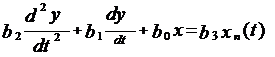
Начальные условия:

Ограничения:

Исходные данные возьмите из таблицы 3.
Рассмотрите поведение системы для  при следующих комбинациях начальных условий: оба начальных условия нулевые, только первое – нулевое, только второе – нулевое, оба начальных условия ненулевые.
при следующих комбинациях начальных условий: оба начальных условия нулевые, только первое – нулевое, только второе – нулевое, оба начальных условия ненулевые.
Рассмотреть поведение системы с  в виде функции Хевисайда от уровня
в виде функции Хевисайда от уровня  величиной
величиной  в момент времени t =0. Начальные условия можно принять следующими:
в момент времени t =0. Начальные условия можно принять следующими:
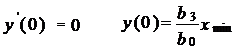
Пронаблюдайте поведение системы на осциллографе.
Методический пример
Задание №1
Составить блок – схему и смоделировать в среде SIMULINK объект первого порядка, если его математическое описание задано в виде передаточной функции
= 7.6/(13.8p+1)
Ограничения:

Реакцию системы рассмотрите в шести случаях: с нулевым положительным и отрицательным начальным условием при возмущающем воздействии  и те же варианты с
и те же варианты с  в виде «единичного» ступенчатого возмущающего воздействия (в виде функции Хевисайда) в момент времени t = 1. Величину скачка рекомендуется взять равной
в виде «единичного» ступенчатого возмущающего воздействия (в виде функции Хевисайда) в момент времени t = 1. Величину скачка рекомендуется взять равной  от начального уровня
от начального уровня  . Пронаблюдайте поведение системы на осциллографе (Scope).
. Пронаблюдайте поведение системы на осциллографе (Scope).
Исходные данные взять из таблицы 2.
| К | С1 | xmin | xmax |
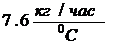
| 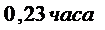
| 
| 
|
Решение:
ДУ:

Реакция системы рассмотрите в шести случаях при xn=0:
с нулевым начальным условием:
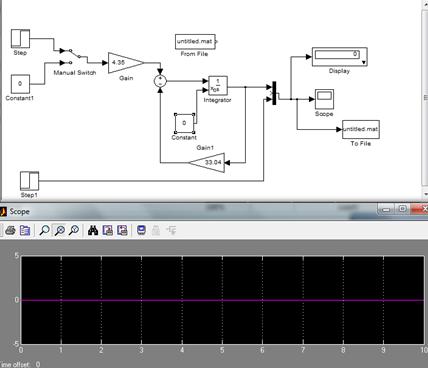
с положительным начальным условием:
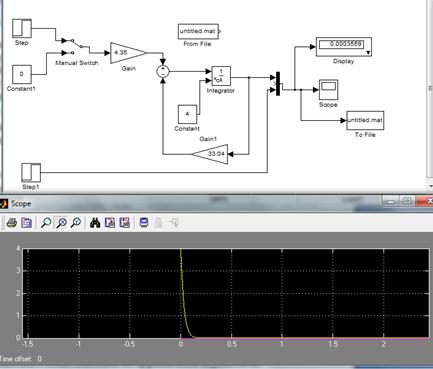
С отрицательным:
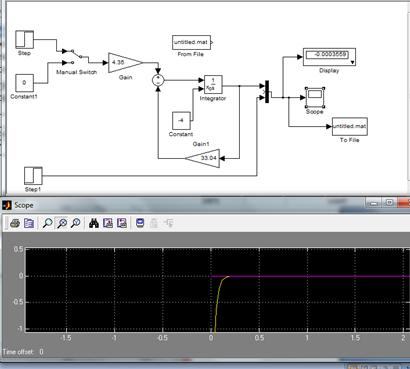
при xn=44
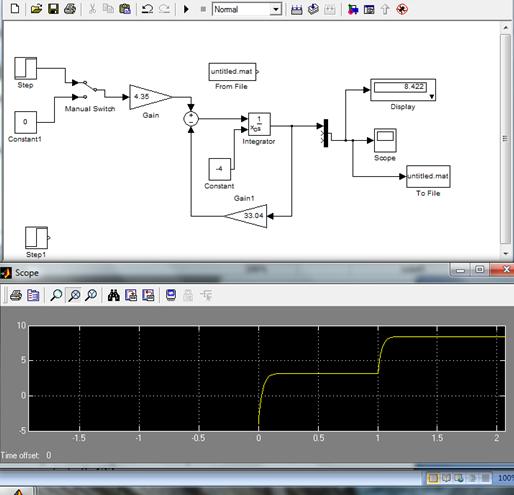

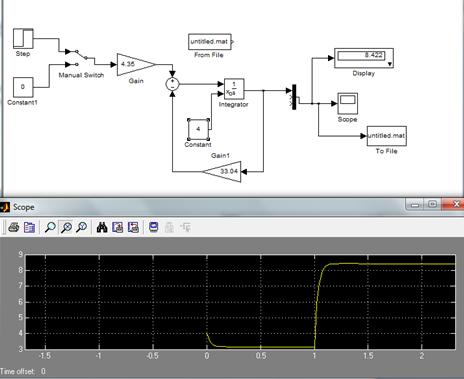
Проверка правильности выставления коэффициентов передачи по коэффициенту усиления в статике. На вход собранной схемы подают скачкообразное возмущение xn=44,
После окончания переходного процесса измеряют численное значение выходной величины y(∞)= 8. 422
K= y(∞)/xn(t)= 8.422/44=0.19
Сравниваем полученный коэффициент в статике с действительным по уравнению

K= xn /y=0.23/0.3=0.19
Задание №2
Составить блок – схему и смоделировать в среде SIMULINK объект, описываемый уравнением второго порядка с постоянными коэффициентами:

Начальные условия:

Ограничения:

Исходные данные возьмите из таблицы 3.
Рассмотрите поведение системы для  при следующих комбинациях начальных условий: оба начальных условия нулевые, только первое – нулевое, только второе – нулевое, оба начальных условия ненулевые.
при следующих комбинациях начальных условий: оба начальных условия нулевые, только первое – нулевое, только второе – нулевое, оба начальных условия ненулевые.
Рассмотреть поведение системы с  в виде функции Хевисайда от уровня
в виде функции Хевисайда от уровня  величиной
величиной  в момент времени t =0. Начальные условия можно принять следующими:
в момент времени t =0. Начальные условия можно принять следующими:
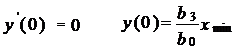
Таблица №3

| 
| 
| 
|
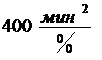
| 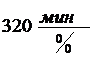
| 
| 
|
Продолжение таблицы №3
| y’ (0) | y (0) | xn min | xn max |

| 
| 
| 
|
Решение:
Рассмотрите поведение системы для  при следующих комбинациях начальных условий:
при следующих комбинациях начальных условий:
Оба начальных условия нулевые:
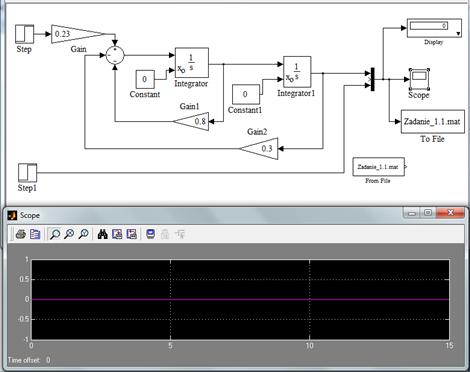
Первое нулевое:
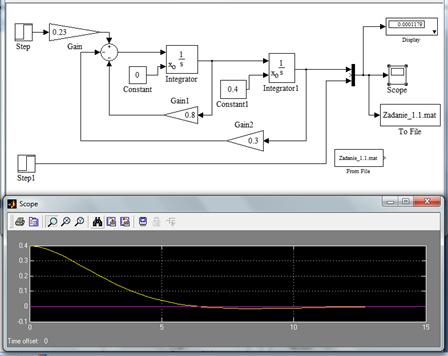
Второе нулевое:
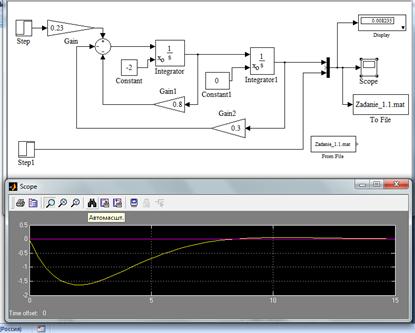
Оба начальных условия ненулевые:


Разрешим дифференциальное уравнение (1.1) относительно высшей производной:
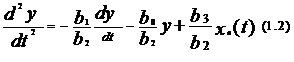

Проверка правильности выставления коэффициентов передачи по коэффициенту усиления в статике. На вход собранной схемы подают скачкообразное возмущение xn=8,
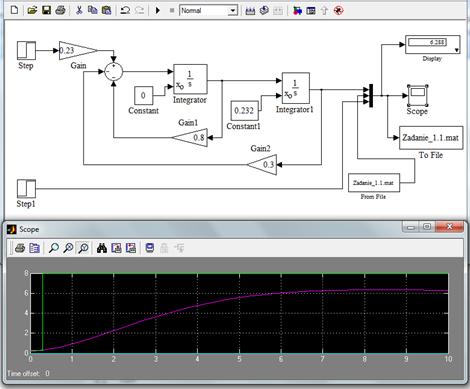
После окончания переходного процесса измеряют численное значение выходной величины y(∞)= 6.228
K= y(∞)/xn(t)=6.228/8 =0.77
Сравниваем полученный коэффициент в статике с действительным по уравнению
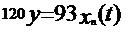

Коэффициенты усиления в статике приблизительно равны.
Отчет по лабораторной работе
В отчете должны содержаться:
1. Блок схема моделирования звена первого порядка с коэффициентами, соответствующими вашему варианту. Осциллограммы для различных вариантов начальных условий и возмущающих функций.
2. Блок схема моделирования звена второго порядка с коэффициентами, соответствующими вашему варианту. Осциллограммы для различных вариантов начальных условий и возмущающих функций.
3. Блок – схемы должны содержать блоки, дающие возможность организовать длительное хранение в файле всех ранее полученных кривых, возможность просмотра кривых? полученных в результате моделирования и записанных на длительное хранение в файле.
4. Должен быть проведен контроль правильности набора схем и установки коэффициентов.
Контрольные вопросы
Дата добавления: 2018-04-05; просмотров: 303; Мы поможем в написании вашей работы! |

Мы поможем в написании ваших работ!
